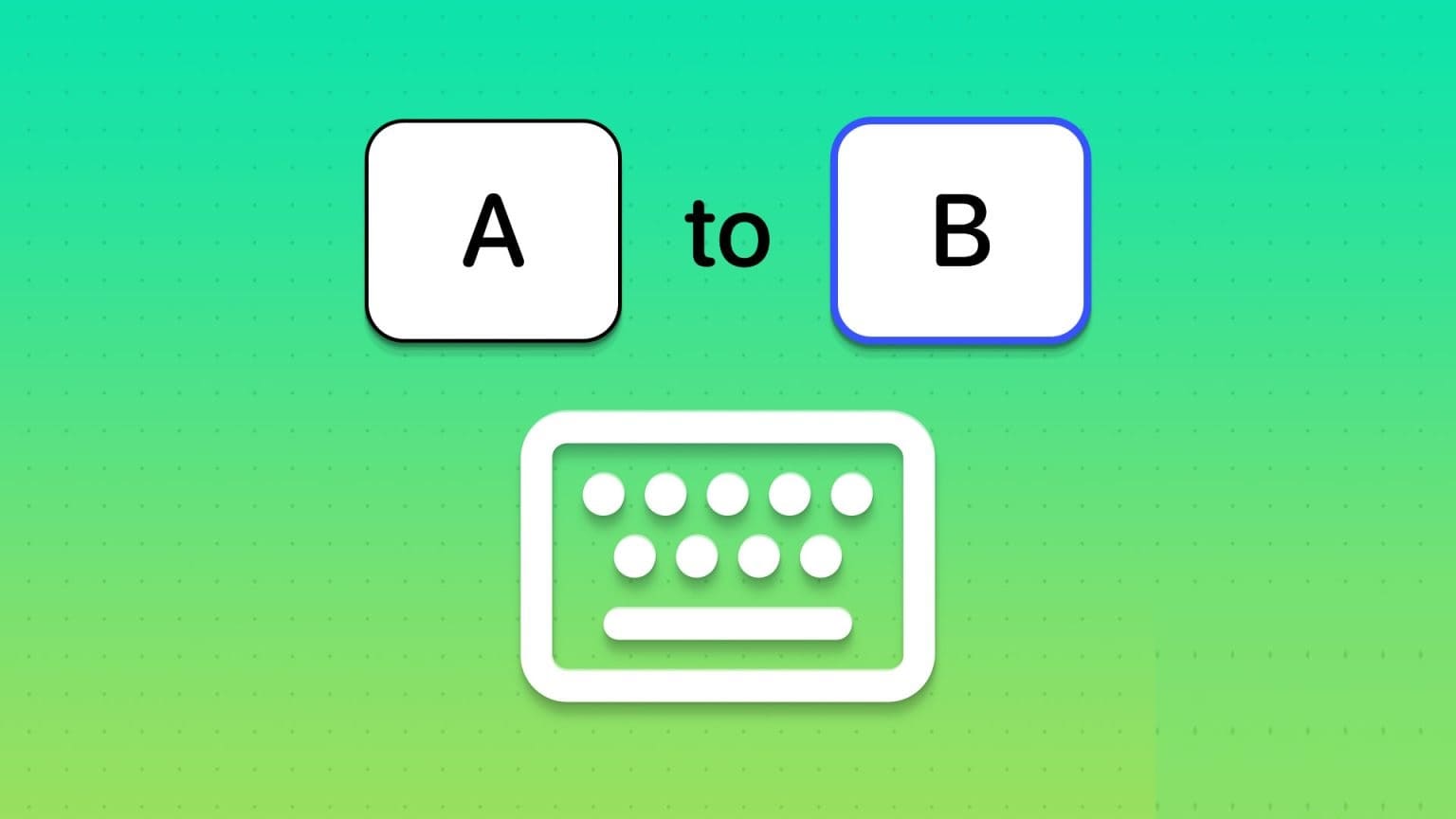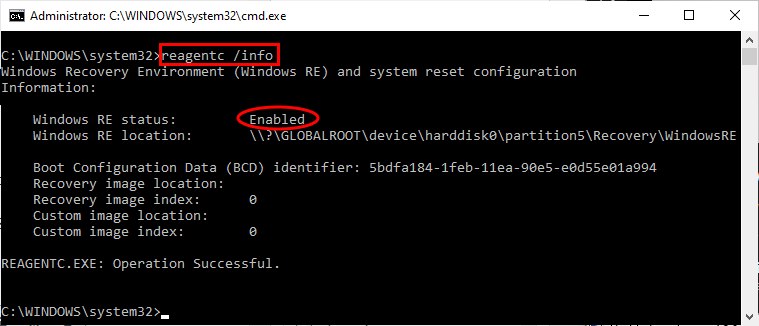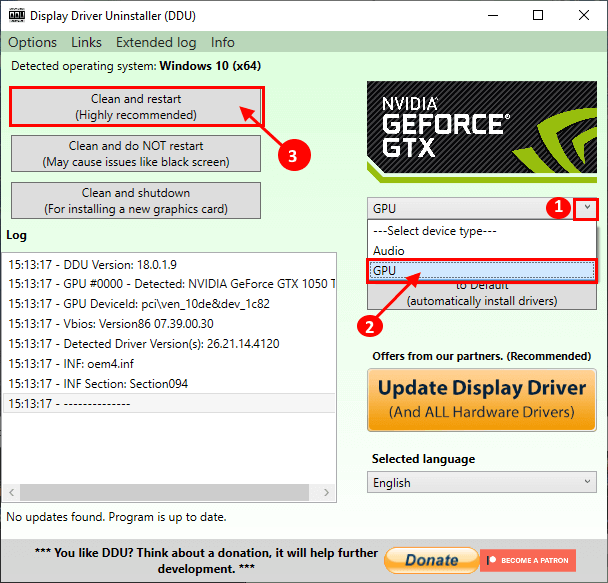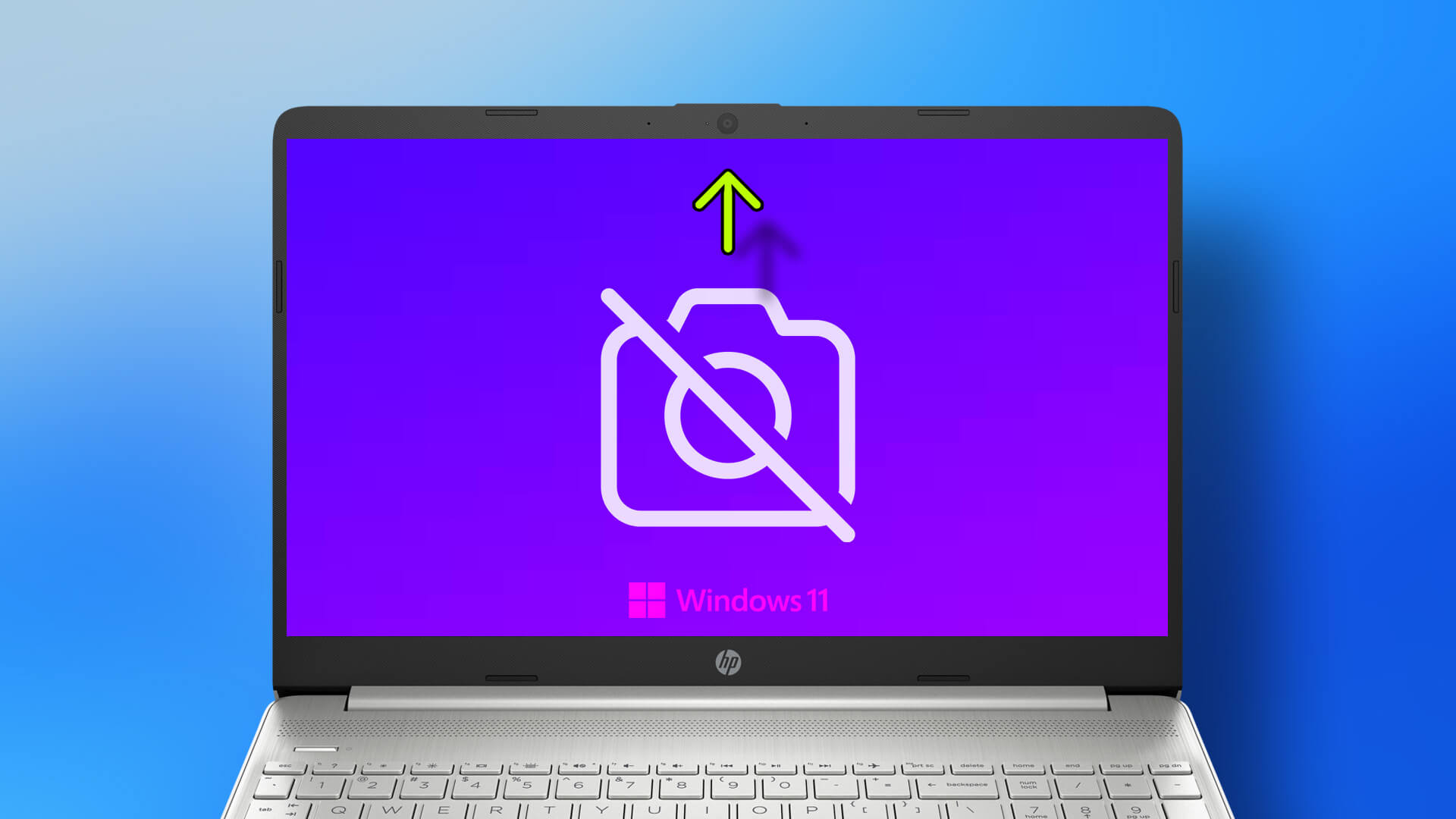”Varför finns det inget ljud på min dator?” Hur frustrerande det än kan vara finns det ingen anledning till panik, eftersom ljudet som inte fungerar är ett ganska vanligt datorproblem för många användare. Om ljudet har slutat fungera på din Windows-enhet och du inte kan lista ut varför, så här felsöker och åtgärdar du problemet. Att åtgärda en eller flera av lösningarna nedan bör snabbt lösa ditt problem med att Windows-ljudet inte fungerar.

Varför slutade mitt Windows-ljud att fungera?
Det finns inget mer frustrerande än en bärbar eller stationär dator som plötsligt tystnar. Du kan inte längre höra din favoritmusik, filmer, YouTube-videor, videosamtal eller bekanta tangentbordsklick. I Windows 11/10 kan olika orsaker till "inget ljud" vara problem med hårdvara, programvara, program och drivrutiner.
Även om det inte alltid är lätt att fastställa den exakta orsaken enbart genom visuell inspektion, finns det några tydliga tecken på en felaktig ljudanslutning.
Om du till exempel gör detAktivera Windows Defender På din enhet kommer ett hot om skadlig kod att flaggas och ljudet kommer att stängas av. Har du en lös ljudkabel eller en hörlurskabel isatt i fel uttag? Kontrollera och åtgärda dessa problem. Saknas volymikonen? Detta kan tyda på ett problem med föråldrade drivrutiner.
Med tanke på de många möjliga orsakerna innehåller felsökningen nedan snabba och enkla lösningar samt mer detaljerade lösningar att prova som en sista utväg.
1. Slå på ljudet för Windows-ljudikonen och välj lämplig uppspelningsenhet.
Den första enkla lösningen bör vara att kontrollera om volymen inte plötsligt har stängts av. Gå till aktivitetsfältsmenyn under meddelandefältet och klicka/tryck på Ljudikon Se till att lagringsenheten är påslagen.
På en Windows 11-enhet klickar du också på uppåtpilen för att justera volymen ytterligare genom att dra reglaget. För att säkerställa att du använder rätt uppspelningsenhet klickar du på "Hantera ljudenheter."
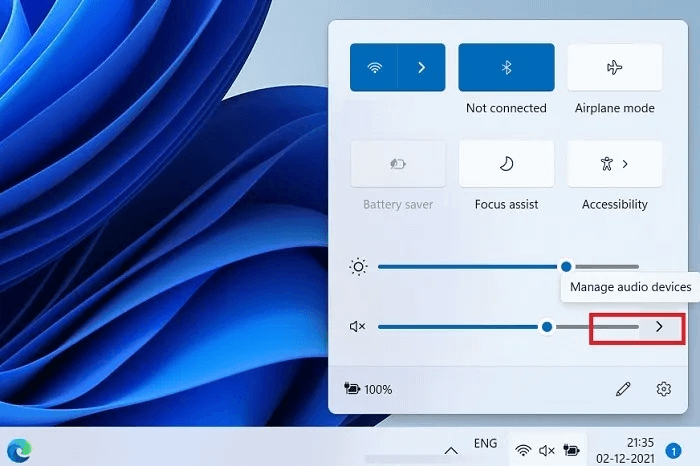
Du bör kunna se alla ljudenheter som är anslutna till din Windows-enhet, till exempel Realtek Audio, WO Mic, hörlurar eller högtalare. Se till att rätt ljudenhet är tillgänglig.
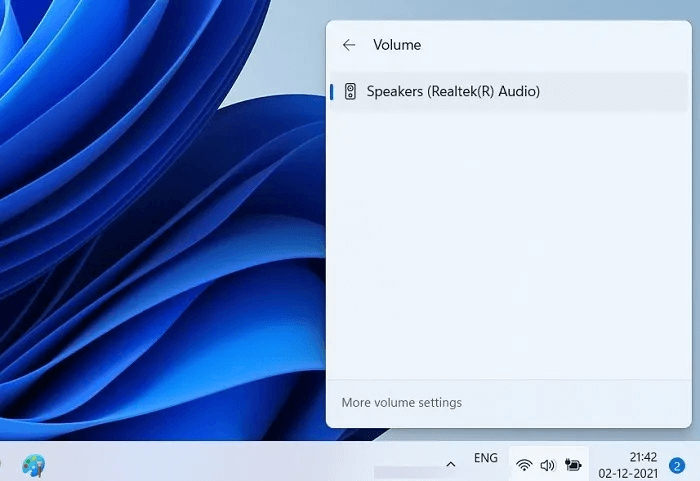
På en Windows 10-enhet finns det färre alternativ, men du bör enkelt kunna justera volymen genom att välja lämplig uppspelningsenhet från uppåtpilen.
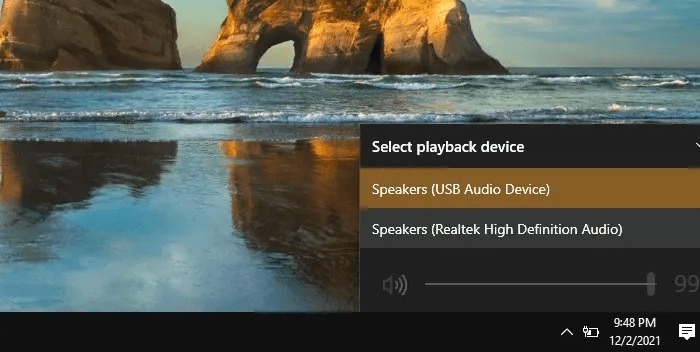
Om volymikonen saknas i aktivitetsfältet och meddelandefältet måste du prova några andra metoder som nämns nedan.
2. Kontrollera dina hörlurar, kablar och kringutrustning.
I Windows 11/10 är det bästa sättet att testa tillförlitligheten hos dina ljudenheter att gå till "Kontrollpanelen -> Maskinvara och ljud -> Ljud." Alla enheter i måste visas. Spela upp och spela in Anslutningsstatus.
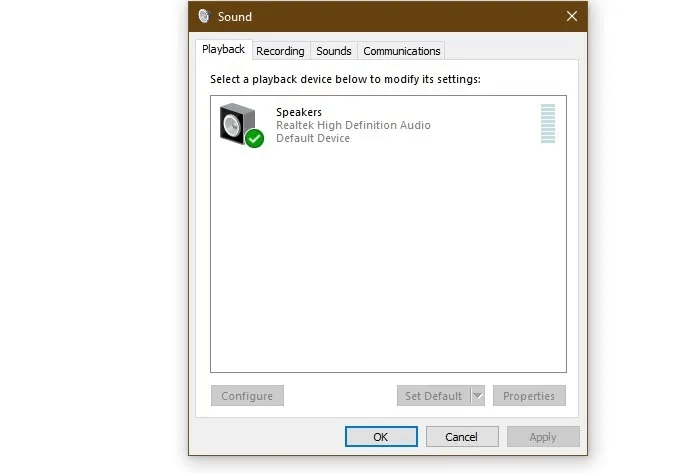
Om du använder din Windows-enhet med hörlurar, kontrollera om de är aktiverade och inställda som standard. Om dina hörlurar hela tiden kopplas bort från ljudportarna kan du använda en billig USB-ljudadapter med 3.5 mm högtalar- och mikrofonuttag. Detta gör ett bra jobb med att hålla dina hörlurar på plats.

Slutligen bör du kontrollera kringutrustningen för eventuella fysiska lösa delar. Inga kablar ska vara avklippta och ordentligt isatta i enheten. Alla ljudkablar och ljudkablar ska vara anslutna till rätt uttag.
3. Justera ljudinställningarna
Ljudinställningarna på din Windows-enhet är en viktig plats att titta på om du vill identifiera ljudproblem. De erbjuder några fler alternativ än ljudikonen, som styr volymen och uppspelningsenheterna.
- I Windows 11/10 kan du komma åt Ljudinställningar Genom att helt enkelt söka i listan. Klicka på Alternativ För att justera detaljerade ljudfunktioner.
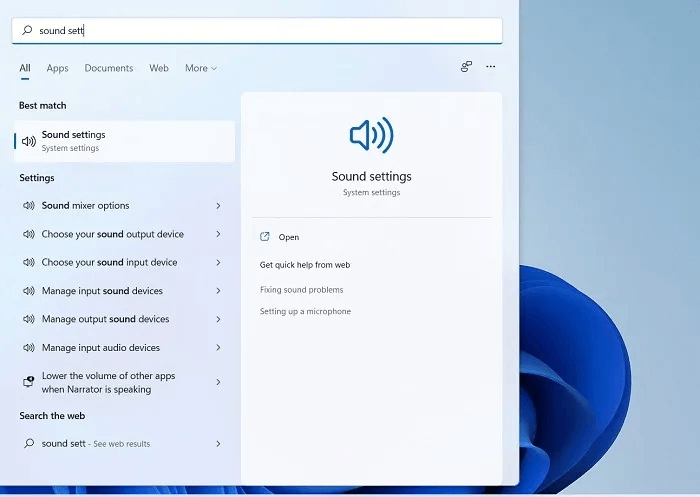
2. När du är i ljudinställningsmenyn väljer du Volymmixer I Windows 11 eller "Alternativ för ljudmixer" I Windows 10.
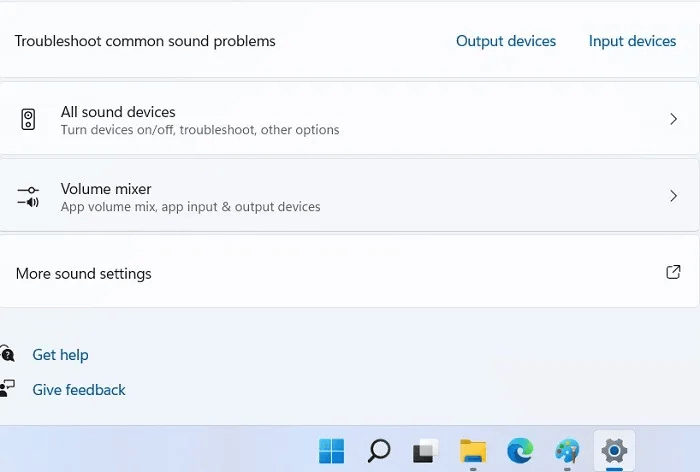
Med Windows 10 kan du också välja "Appstorlek och enhetsinställningar" Av Avancerade ljudalternativ.
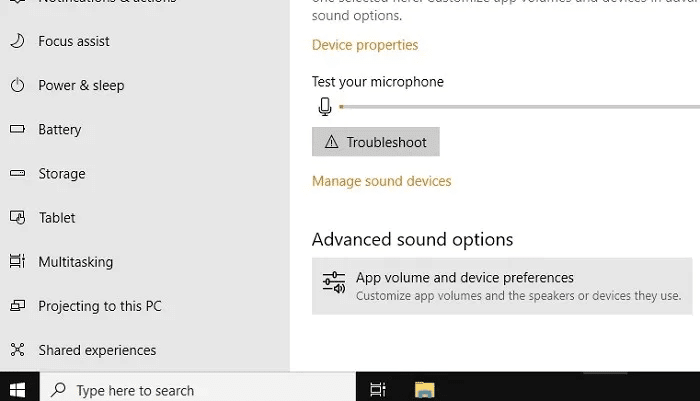
3. I Nafza Volymmixer Det finns en mängd olika ljudalternativ att arbeta med. Du kan justera systemvolymen, ändra ljudingångs- och utgångsenhet och använda Återställ ljud- och lagringsenheterDetta korrigerar eventuella avvikelser och återställer systemet till rekommenderade nivåer.
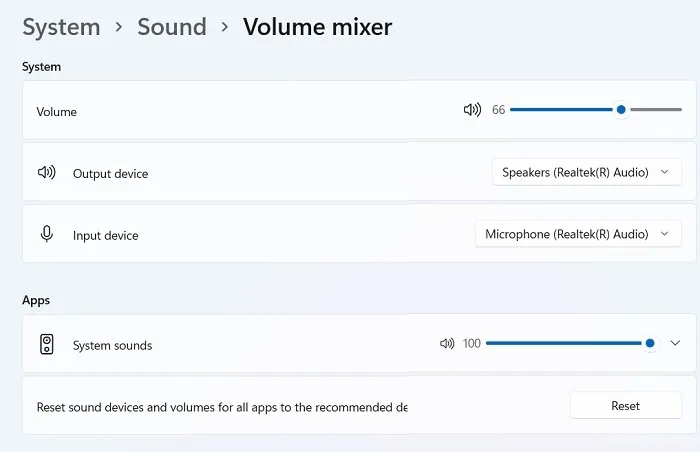
4. Reparera ljuddrivrutiner
Kan du inte se volymikonen på din Windows-enhet? Upplever ditt system plötsligt ljudavvikelser efter en uppdatering? Det finns en chans att du kan behöva reparera dina installerade ljuddrivrutiner.
- För att reparera ljuddrivrutiner på en Windows 11/10-enhet, kör "Enhetshanteraren" Från sökmenyn kan du också skriva “Devmgmt.msc” I rutan Kör, eller använd en kombination Win + R-tangenterna.
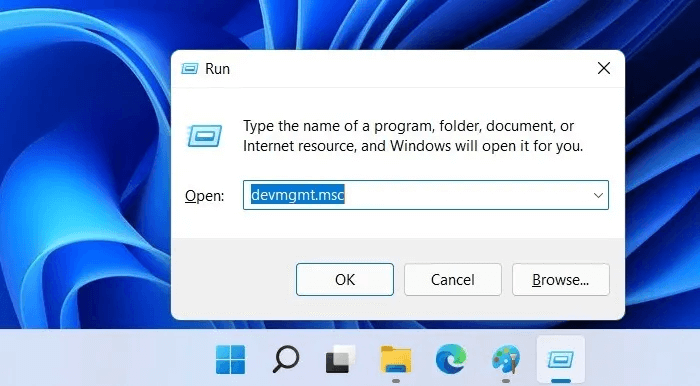
2. Gå till Ljud-, video- och spelkontroller Högerklicka för att avinstallera alla ljudenheter, särskilt externa. De kan installeras om efter en omstart, när Windows uppmanar dig att installera om ljuddrivrutinerna.
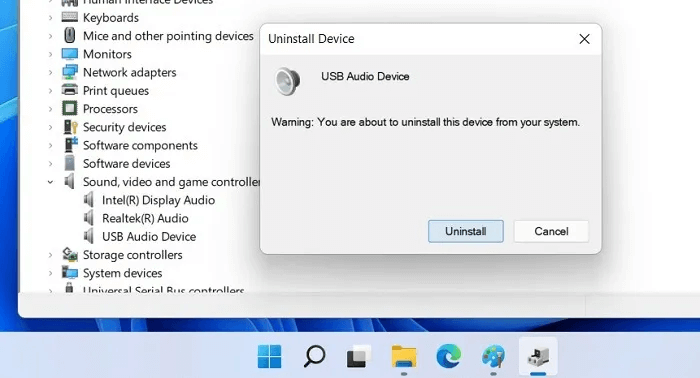
3. Istället för "avinstallera" Du kan välja att uppdatera drivrutinen med ett enkelt högerklick.
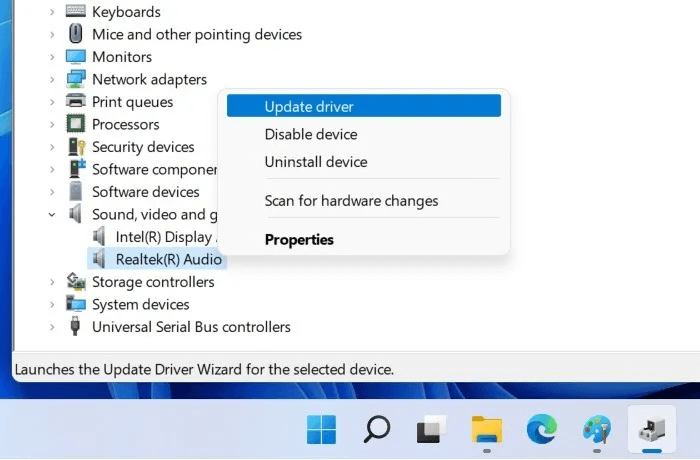
4. När alternativet Sök efter drivrutiner visas på skärmen väljer du "Sök automatiskt efter drivrutiner." Windows kommer att söka runt och installera de senaste drivrutinerna.
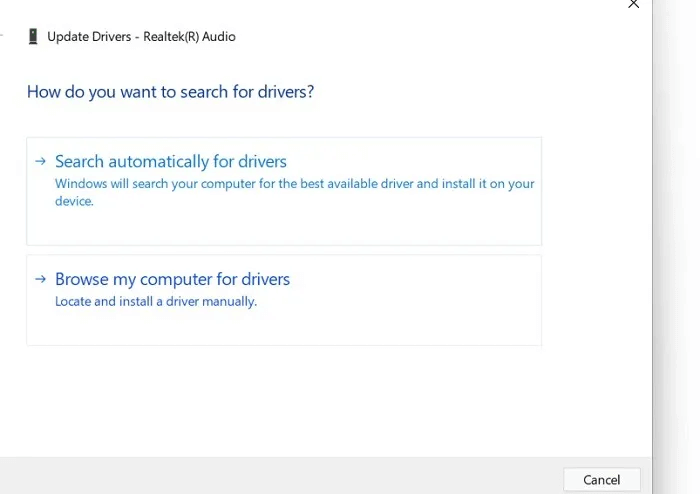
5. Om en nyligen genomförd drivrutinsuppdatering orsakar ljudproblem kan du ångra det från menyn. "Kännetecken" Med ljudenheten.
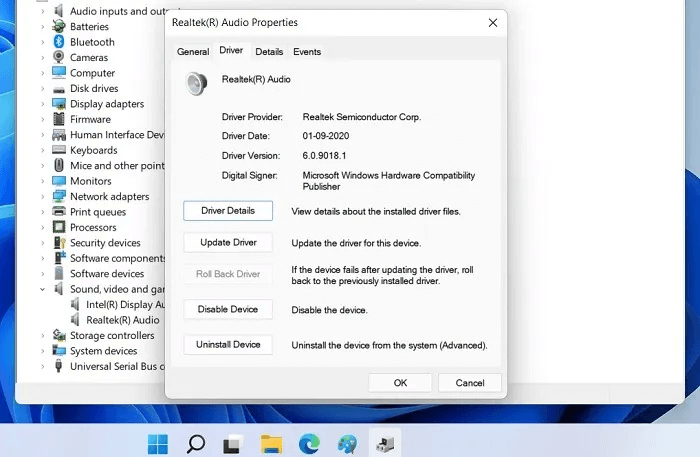
5. Starta om ljudtjänsterna
För att lösa problem som att Windows-volymikonen inte visas eller att ljudet på systemet är inaktiverat kan du starta om ljudtjänsterna.
- Få tillgång till rösttjänster centralt från alternativet “Services.msc” använder sig av Kör و Vinn + R.
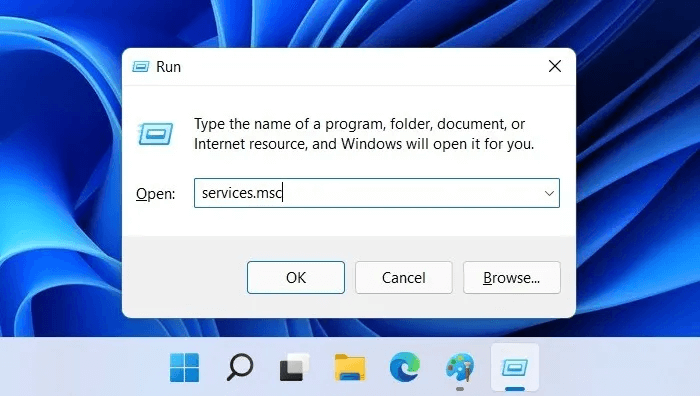
2. Välj Windows-ljudtjänster och Windows Audio Endpoint Builder” Högerklicka för att starta om den.
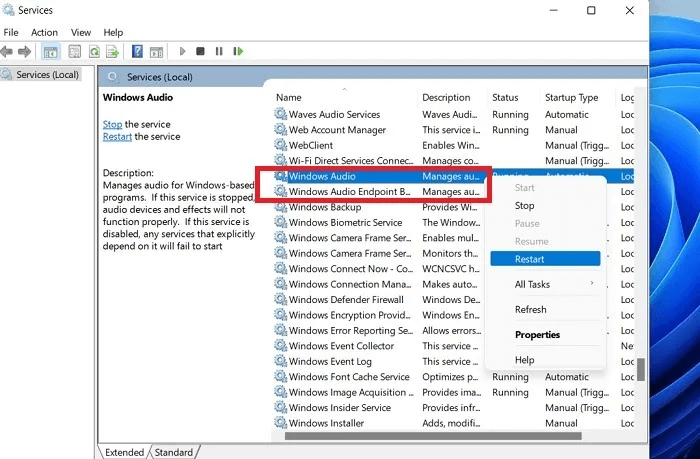
3. Högerklicka på i samma alternativgrupp för Tjänster Fjärrproceduranrop (RPC) och välj alternativ "att uppdatera" أو "Starta om". Starta om datorn för att tillämpa systemljudeffekterna.
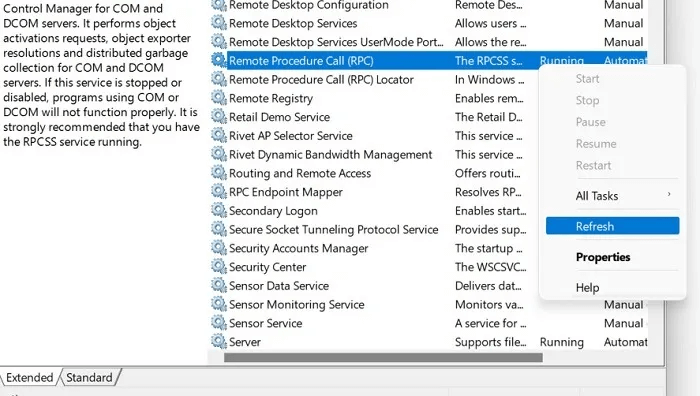
6. Ställ in standardljudenheten
Om du använder en specifik ljudenhet som standard kommer alla andra ljudenheter att visa felet "Inget ljud". För att åtgärda problemet måste du ställa in rätt ljudenhet.
- Gå till "kontrollbord" Från en enkel sökning och specificering Hårdvara och ljud följd av "Rösten".
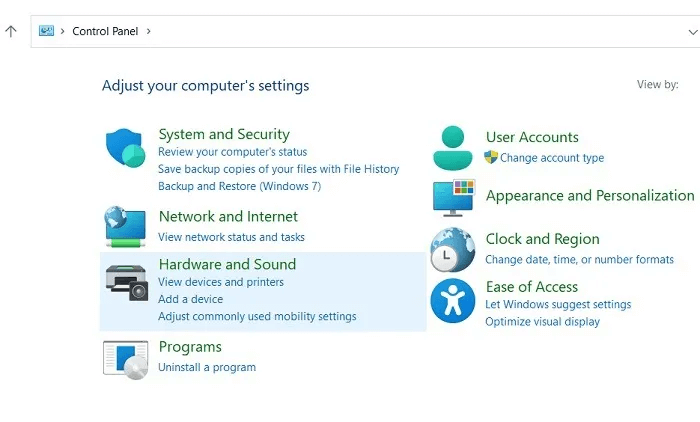
2. En popup-ruta för ljud öppnas. Välj önskad uppspelningsenhet och högerklicka för att ställa in den som standardljudenhet för alla anslutningar.
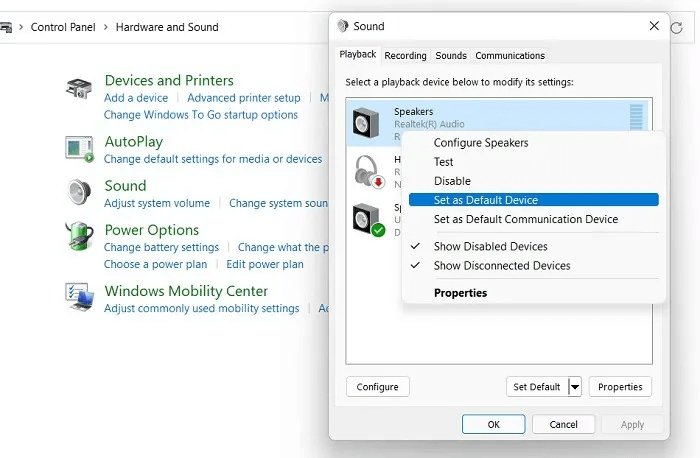
7. Stäng av ljudförbättringar.
Windows-ljudenheter, som Realtek, har funktioner för ljudförbättring. Om du vill ha hyfsad ljudkvalitet måste du inaktivera den här funktionen.
- För att stänga av ljudförbättringar i Windows 11/10, gå till "Kontrollpanelen -> Maskinvara och ljud -> Ljud."
- Lokalisera ljudenhet Högerklicka för att gå till "Kännetecken".
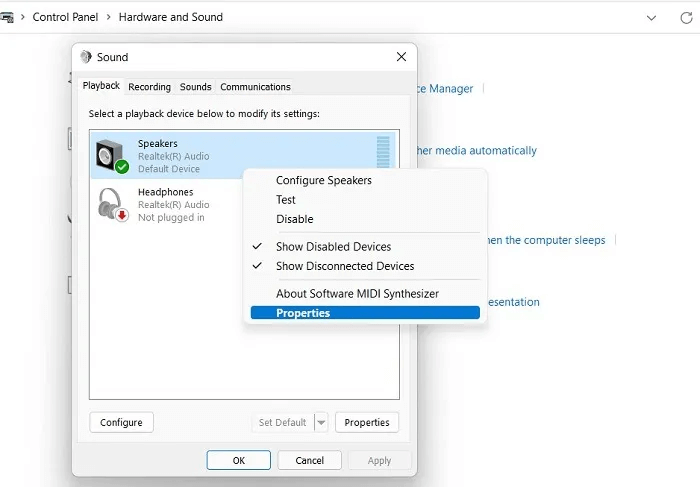
3. Avmarkera alternativet i Windows 11 "Ljudförbättringar." I Windows 10 är alternativet "Inaktivera alla ljudeffekter" Under fliken "Förbättringar".
4. Välj "Genomförande" Och stäng fönstret.
5. Starta om systemet Tills effekterna inträffar.
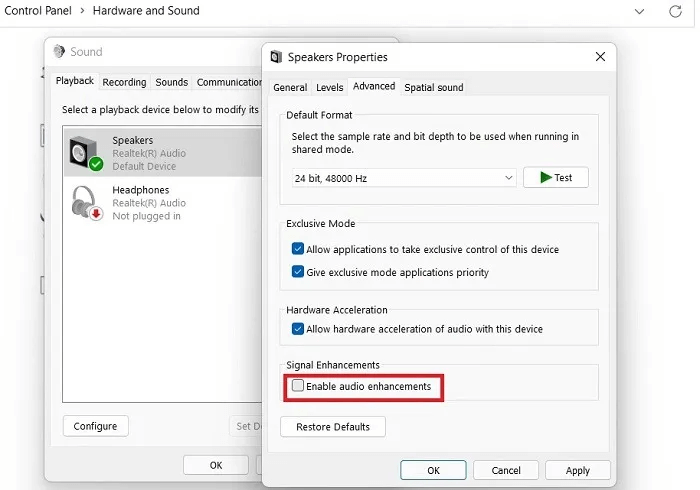
8. Avmarkera "Sänk volymen för andra appar när Skärmläsaren talar"
Om du använder funktionen Windows Skärmläsare Generellt sett finns det en inställning som minskar volymen på alla andra appar så att du tydligt kan höra berättaren. För att göra detta måste du gå till "Ljudinställningar" Från sökmenyn väljer du alternativet "Sänk volymen på andra appar när Skärmläsaren talar."
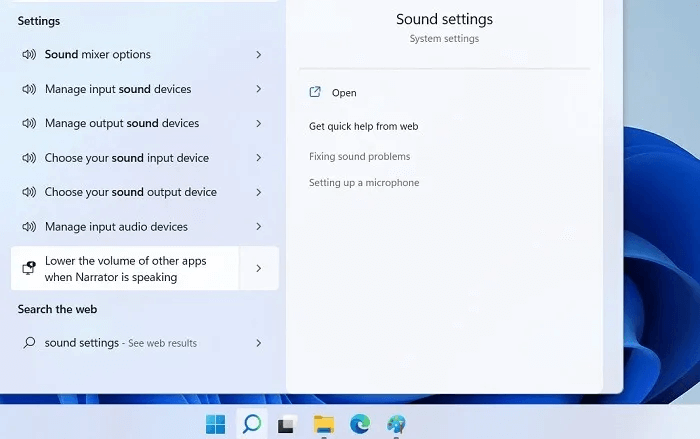
Se till att alternativet är aktiverat. Minska volymen för andra appar För din standardljudenhet.
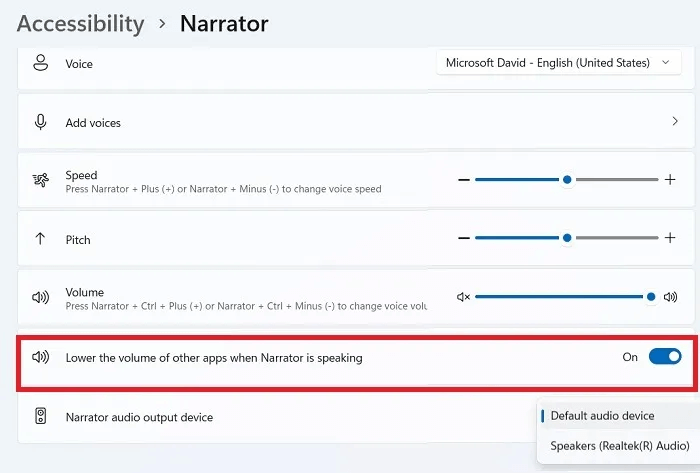
9. Sök efter Windows-uppdateringar
Ibland i äldre versioner av Windows, särskilt den föråldrade Windows 10, kan vissa uppdateringsproblem störa ljudproblem. Om du inte har uppdaterat din Windows-enhet på ett tag är det dags att göra det; annars kommer du att märka buggar och fel, till exempel ljudproblem.
Alla uppdateringar kan hanteras centralt från menyalternativet. "Sök efter uppdateringar" I Windows sökruta.
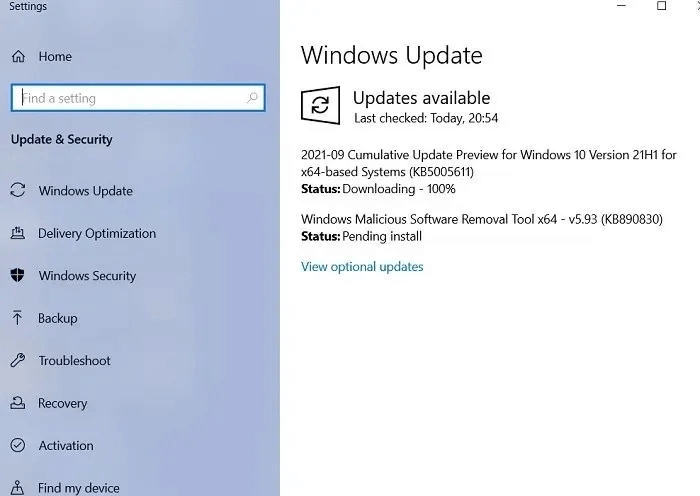
10. Kör felsökaren för ljud
Felsökaren för Windows-ljud är en programmerbar lösning som fullständigt kontrollerar alla Windows-drivrutiner och inställningar som diskuterats ovan. Även om det kan ta lite längre tid än nödvändigt ger det en mycket noggrann bedömning av ljudproblemen.
- Leta efter Felsökare för ljud I sökmenyn i Windows 11/10. Detta öppnar alternativet Hitta och åtgärda problem med ljuduppspelning.
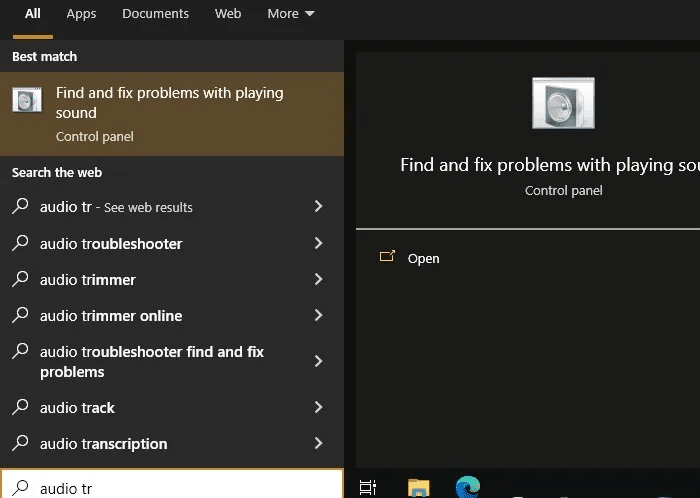
2. Klicka på “TheتTill” för att fortsätta felsökningsalternativet för "Spela upp ljud."
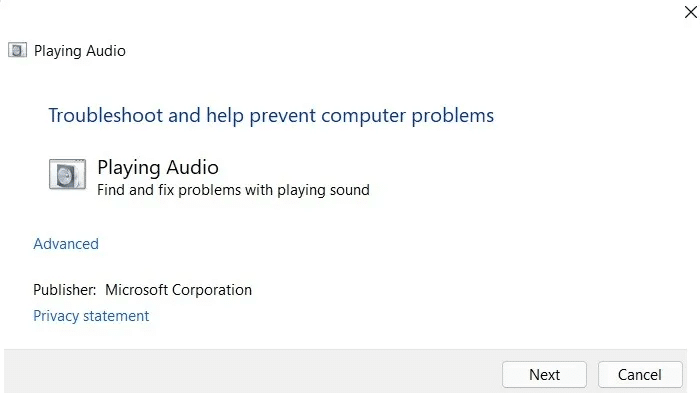
3. Det tar lite tid för ljudfelsökaren att upptäcka och korrekt diagnostisera problem.
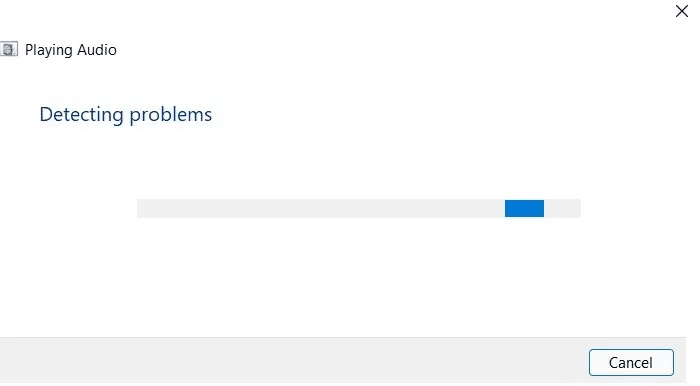
4. Välj den ljudenhet du vill felsöka.
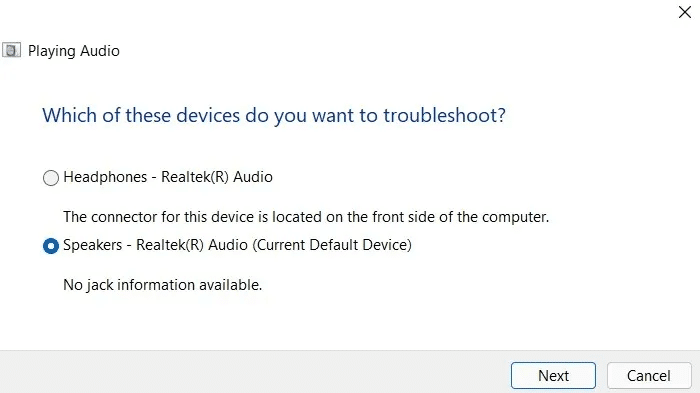
5. Felsökaren kommer att diagnostisera hela datorn för att hitta eventuella ledtrådar eller antydningar gällande ljudproblem i systemet. Detta inkluderar volymen på din ljudenhet.
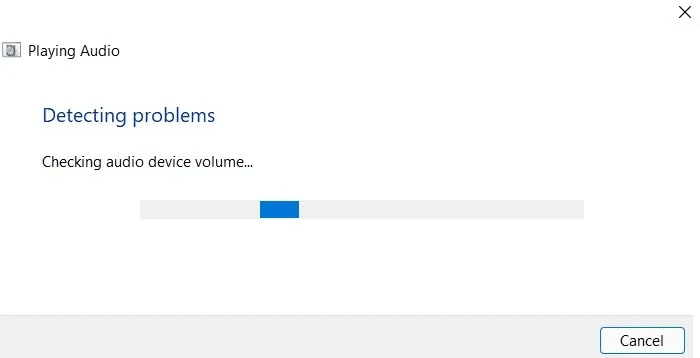
6. När felsökningen är klar kommer ljudfelsökaren att ge en rekommenderad lösning.
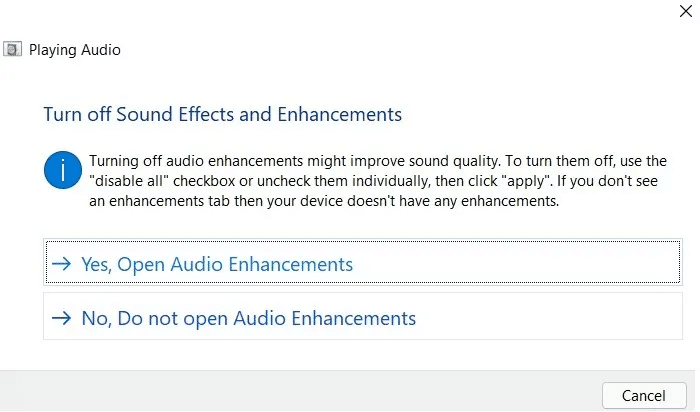
11. Aktivera inbyggt ljud från BIOS
Om ingen av dessa metoder fungerar kan du prova att återställa ljudet från enhetens BIOS i felsäkert läge. Så här gör du: Hur man startar i det här läget.
- I Windows 11/10, använd Gurka "Avancerad start"Detta kommer att resultera i en blå skärm.
- Lokalisera Felsökning följd av UEFI-firmwareinställningar Starta om enheten när du uppmanas till det.
- Det kommer att köras BIOS-skärmen. Gå till fliken "Avancerade alternativ".
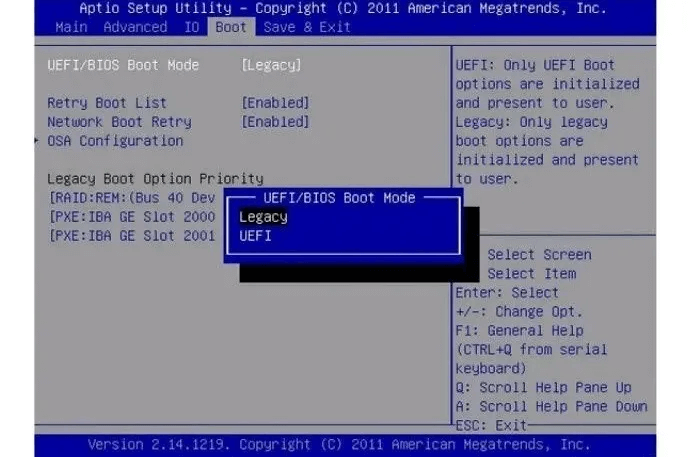
4. På fliken Avancerat väljer du Enhet eller Enhetskonfiguration och går till alternativet Röst ombordOm den är inaktiverad, aktivera den.
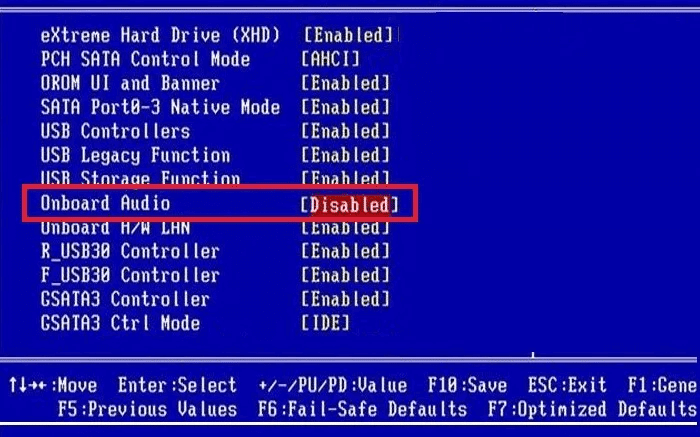
5. Starta om systemet för att åtgärda ljudproblemen.
12. Återställ Windows 11
Som en sista utväg, gör en fabriksåterställning på ditt Windows 11/10-system. Detta är en tidskrävande process som kan ta upp till en dag för långsammare system. Använd endast detta om alla andra metoder misslyckas. Beskriv detaljerade steg här. , men en snabb sammanfattning av proceduren följer.
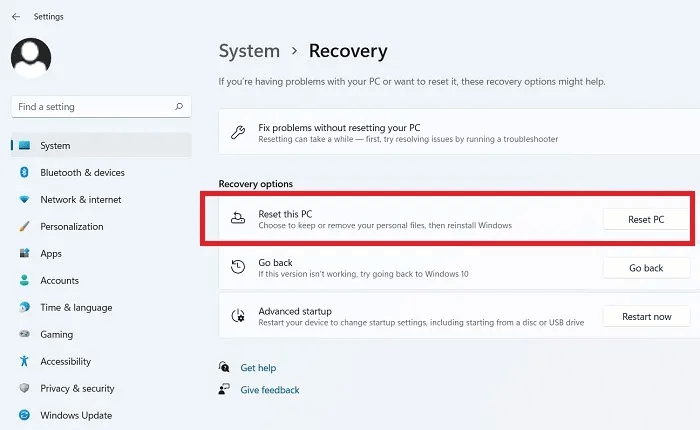
- Gå till alternativet "Återställ den här datorn" Av "System -> Återställning".
- Välj ett av alternativen antingen Behåll dina filer أو "Ta bort allt".
- För att installera om Windows, välj Molnalternativ istället för "Lokal ominstallation"Se till att du är ansluten till internet medan uppdateringen pågår.
- Klick "Återställa" När alternativen visas på skärmen Klar att återställas dator
- Vänta tills det är klart systemuppdatering.
Vanliga frågor
F1. Hur vet jag om mitt ljuduttag fungerar på Windows 11/10?
svar. Ljuduttaget är en viktig del av Windows ljudupplevelse. För att kontrollera att det fungerar i Windows 11, välj ljudikonen från Systemfält/Meddelanden Högerklicka i aktivitetsfältet för att se om din ljudenhet finns. Se till att det finns en grön bockmarkering för alla ljudenheter på datorn.
F2. Hur kan jag åtgärda systemljud som inte fungerar i Windows 11/10?
svar. Systemljud är inbyggda i Windows, men de kan också importeras utifrån. Du kan till exempel installera ett anpassat startljud för Windows 95 på en Windows 11/10-enhet.
Det kan hända att din dator inte kan spela upp systemljud. Felaktig installation av dessa systemljud är faktiskt en av anledningarna till att du kan stöta på detta problem. Inget ljud på din enhet.
För att lösa detta problem, gå till "kontrollbord" Följt av Enheter och ljud -> Ljud.Välja "Ändra systemets röster" Se till att ljudsystemet inte är inställt på "Inget ljud."
Läs vidare för att ta reda på det. Hur man ökar maximal volym på Windows-enheter وHur man installerar Google Play Store på en Android-telefon .